Menu Integrasi
Anda dapat memilih menu integrasi Tokopedia dengan 2 cara:
1. Klik menu [Integrasi] – [Tambah Integrasi] , dan pilih Tokopedia
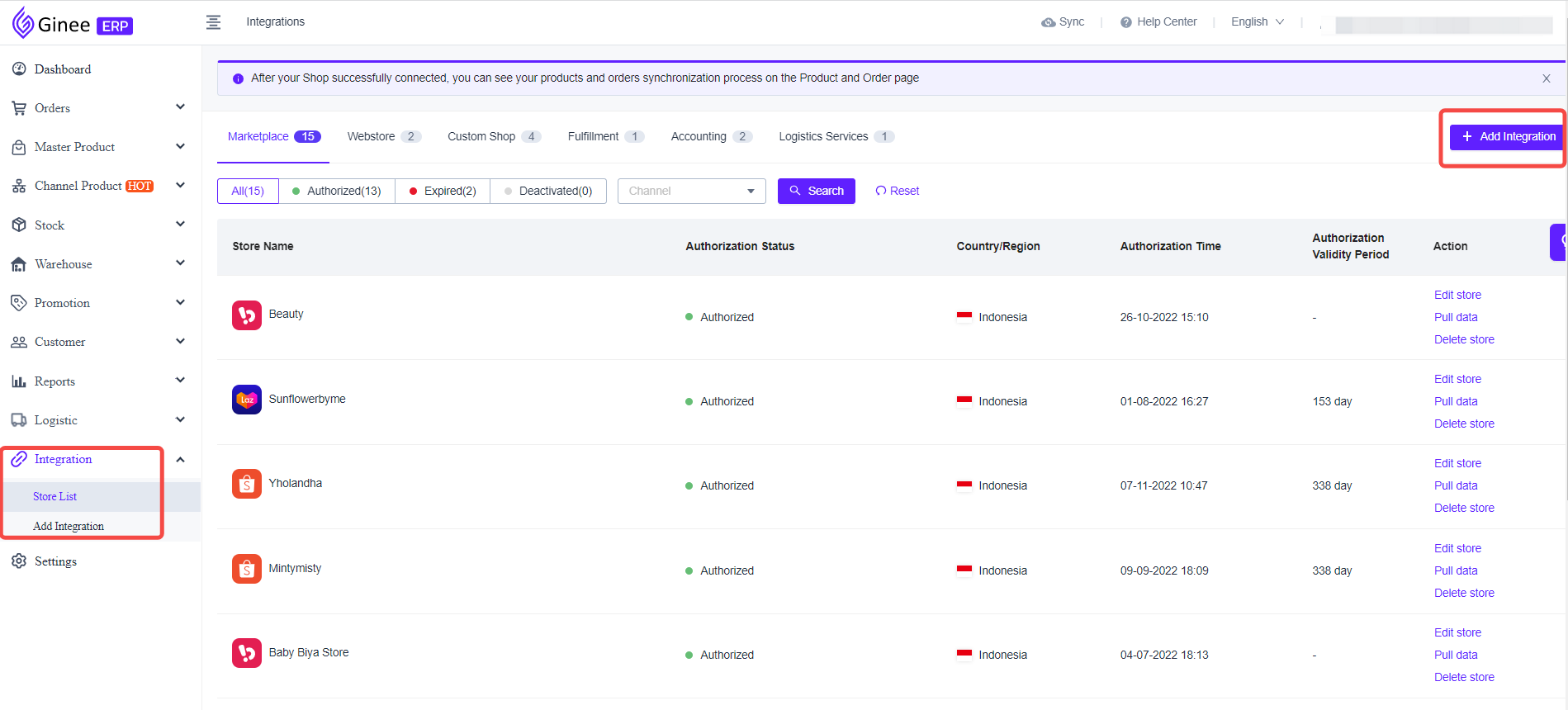
2. Klik [Integrasi] – [Tambah Integrasi] pada bagian pojok kanan atas di bawah informasi email, dan pilih Tokopedia
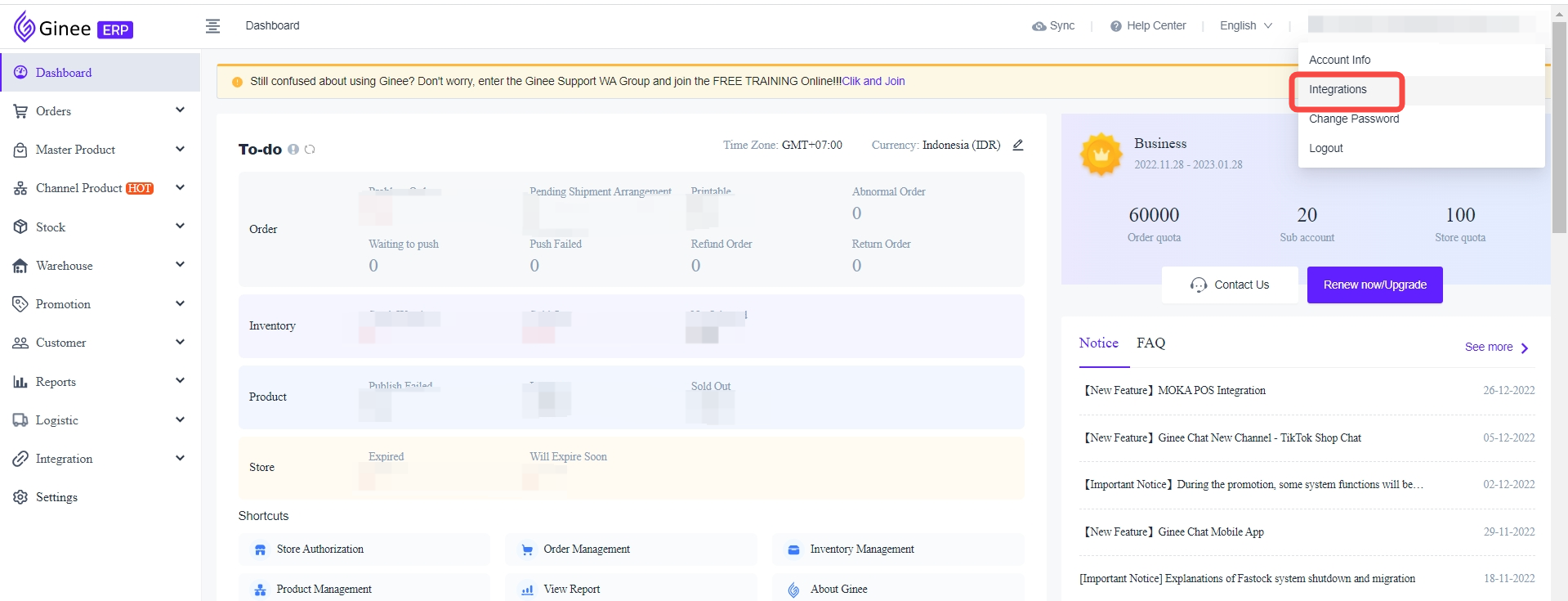
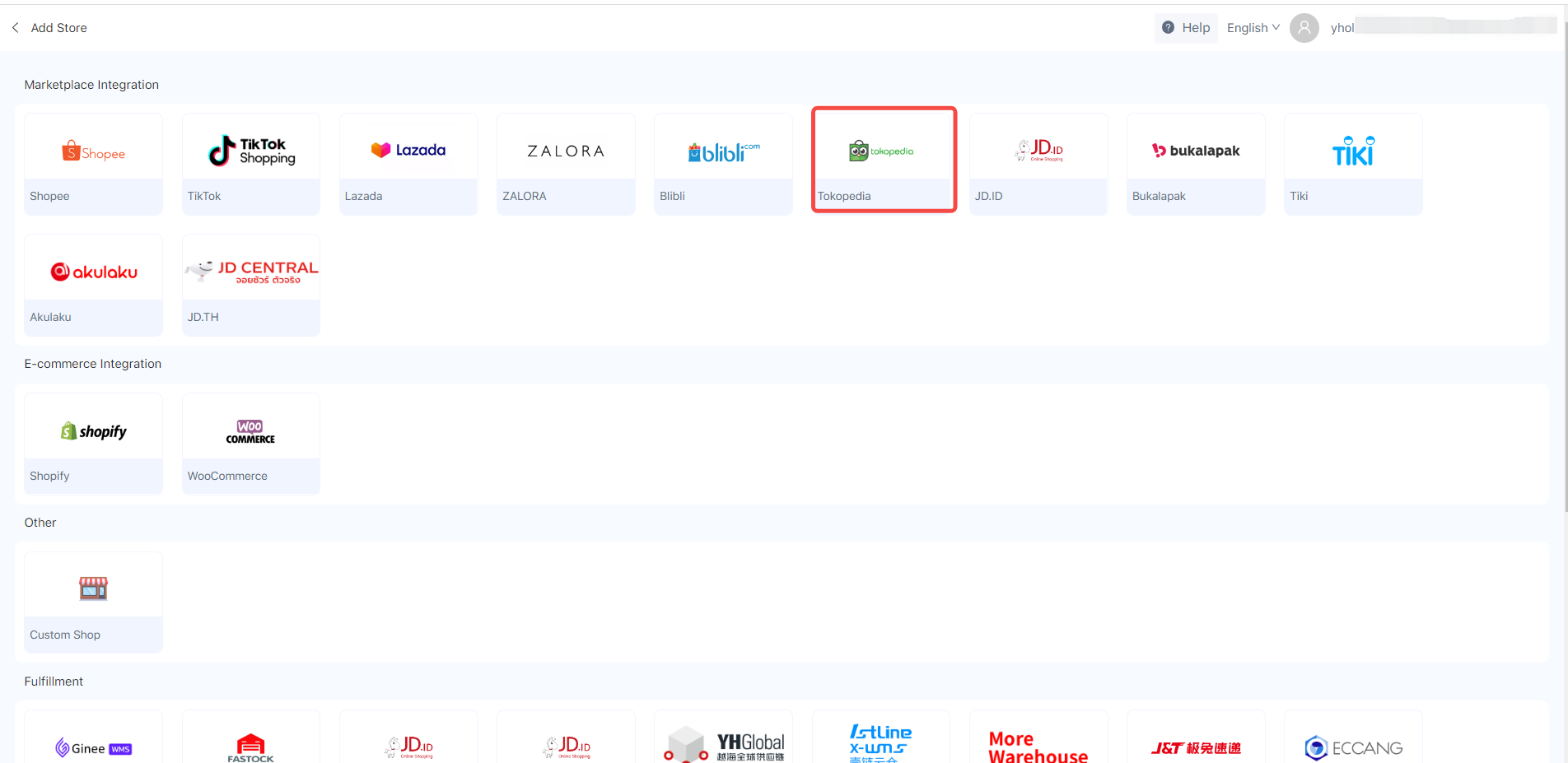
Hal-hal yang Perlu Diperhatikan
Sebelum mengintegrasikan toko Tokopedia Anda di Ginee, silahkan konfirmasi bahwa toko Anda telah memenuhi beberapa kriteria di bawah ini, jika tidak integrasi akan gagal karena tidak memenuhi kriteria dari channel:
- Akun Tokopedia sudah terdaftar sebagai Official Store atau Power Merchant
- Toko sedang tidak mengaktifkan mode libur
- Email toko sudah terverifikasi (Alamat email akan digunakan untuk menerima email konfirmasi dari Tokopedia)
- Pastikan akun Tokopedia Anda tidak terintegrasi dengan ERP pihak ketiga lain (Jika sudah terintegrasi dengan pihak ketiga lain, silahkan hubungi Customer Service).
Alur Integrasi
1. Klik [Integrasi] – [Tambah Integrasi], dan pilih Tokopedia. Lalu isi informasi yang harus diisi di dalam pop up box, dan klik Otorisasi untuk mengkonfirmasi integrasi.
-
- Store Name: Nama dari toko Tokopedia Anda
- Shop Domain: Akhiran URL toko Tokopedia Anda, silahkan merujuk ke deskripsi pada gambar di bawah ini:
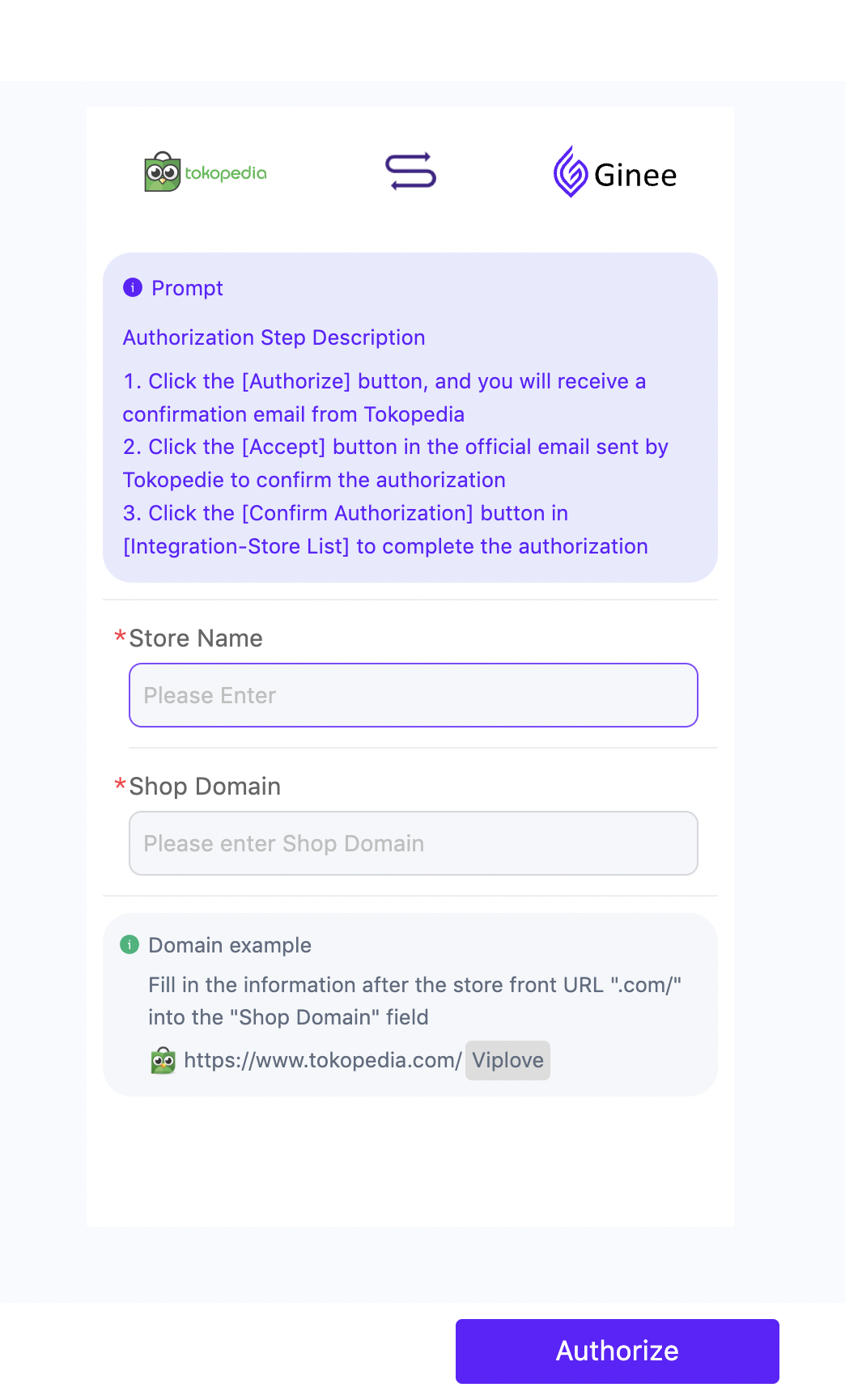
2. Konfirmasi integrasi di Email atau Seller Center
Setelah mengklik “Otorisasi” Anda akan menerima email konfirmasi dari Tokopedia, lalu klik Accept.
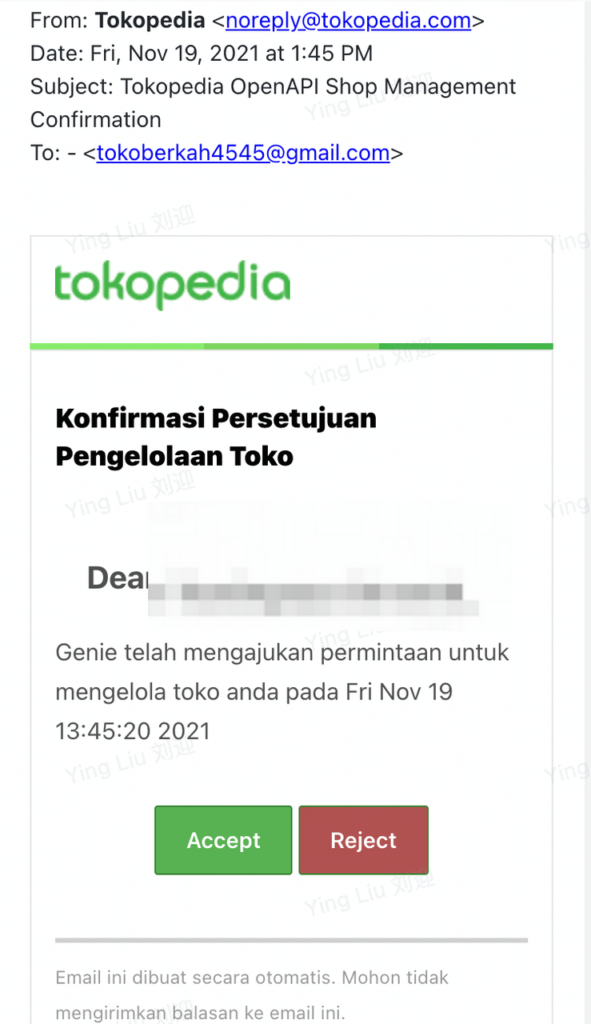
Jika anda tidak menerima email konfirmasi, Anda juga bisa langsung ke seller center Tokopedia pada bagian > Pengaturan > Aplikasi Pihak Ketiga > Menunggu Persetujuan, lalu klik Terima
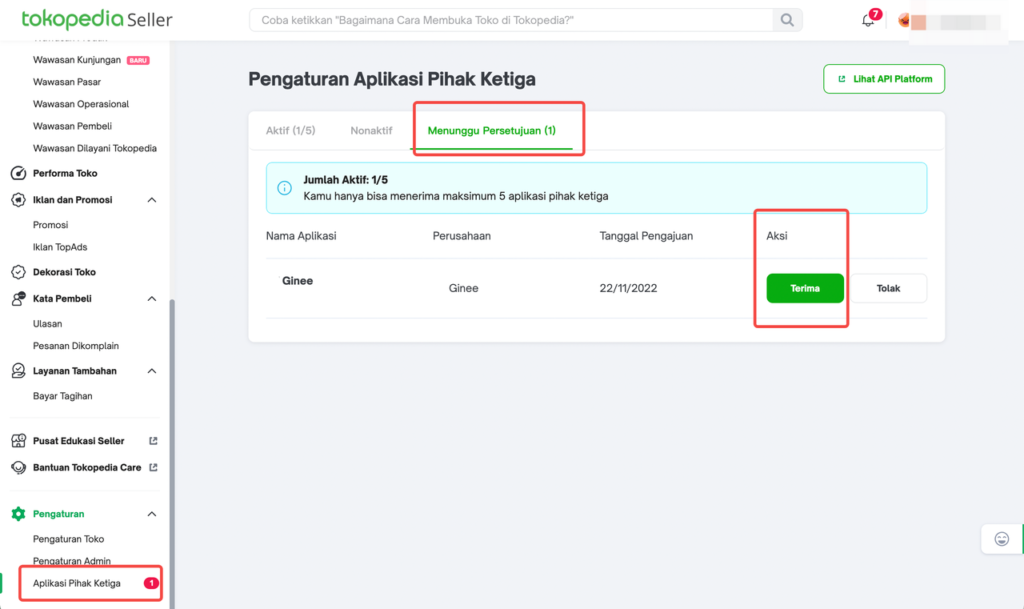
3. Kembali ke sistem Ginee > klik Integrasi > ke menu daftar toko > klik Konfirmasi Integrasi> konfirmasi apakah status toko sudah berhasil diotorisasi.
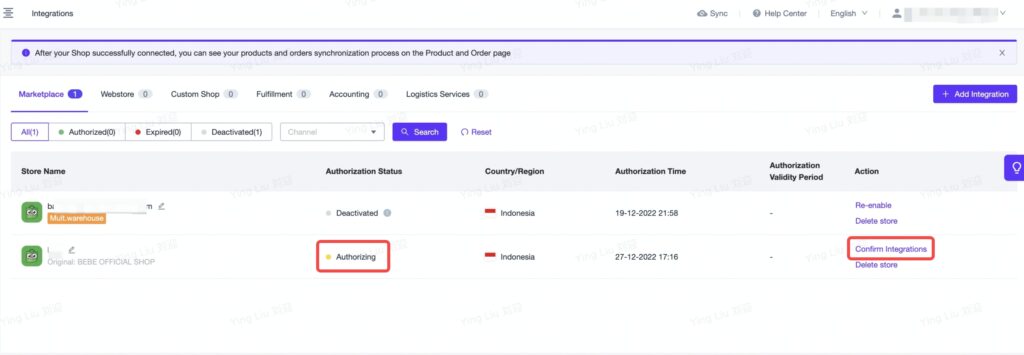


 Ginee
Ginee
 26-12-2022
26-12-2022


